Golang字符串遍历与UTF-8处理技巧
欢迎各位小伙伴来到golang学习网,相聚于此都是缘哈哈哈!今天我给大家带来《Golang字符串遍历注意UTF-8处理方式》,这篇文章主要讲到等等知识,如果你对Golang相关的知识非常感兴趣或者正在自学,都可以关注我,我会持续更新相关文章!当然,有什么建议也欢迎在评论留言提出!一起学习!
在Go语言中遍历字符串的核心要点是使用for range循环。1.for range循环能正确按Unicode字符(rune)遍历,自动处理UTF-8编码复杂性;2.直接按字节索引遍历会导致乱码,因多字节字符被拆分;3. rune类型表示Unicode码点,用于完整字符处理;4.字符串切片操作基于字节,需谨慎避免截断字符;5.特定场景下可手动操作字节,但应优先使用安全方法。
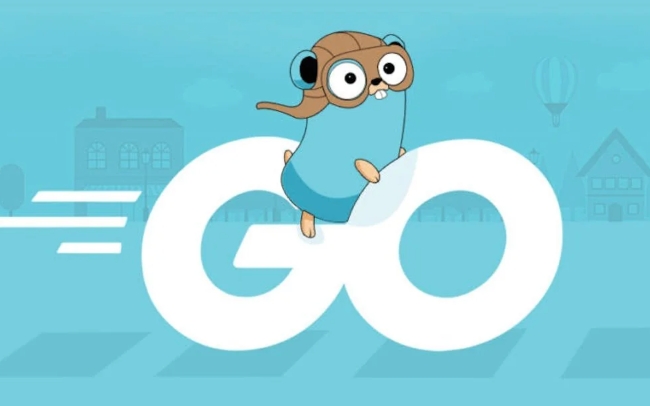
在Go语言中,遍历字符串最核心的要点是:始终使用for range循环来处理字符串,因为它能正确地按Unicode字符(即rune)进行遍历,而非简单的字节。 直接按字节索引遍历(如for i := 0; i < len(s); i++)在处理包含多字节UTF-8字符的字符串时,几乎一定会出问题。

解决方案
要正确且安全地遍历Golang字符串,for range循环是你的首选,也是几乎唯一的选择。它在幕后为你做了很多工作,自动处理了UTF-8编码的复杂性。
当你写下:

s := "你好世界?"
for index, r := range s {
// index 是当前 rune 的起始字节索引
// r 是一个 rune 类型,代表一个 Unicode 码点
fmt.Printf("索引: %d, 字符: %c (Unicode码点: %U)\n", index, r, r)
}这段代码执行时,Go运行时会智能地解析UTF-8编码。它不会简单地一个字节一个字节地走,而是会识别出每个Unicode字符(rune)占据的字节数(1到4个字节),然后把完整的字符提取出来赋给r,同时将该字符在原始字符串中的起始字节位置赋给index。这在我看来,是Go语言设计上一个非常贴心且实用的地方,它把字符集编码的复杂性隐藏得很好,让开发者能更专注于业务逻辑,而不是底层字节操作。
如果尝试用传统的按字节索引方式遍历:
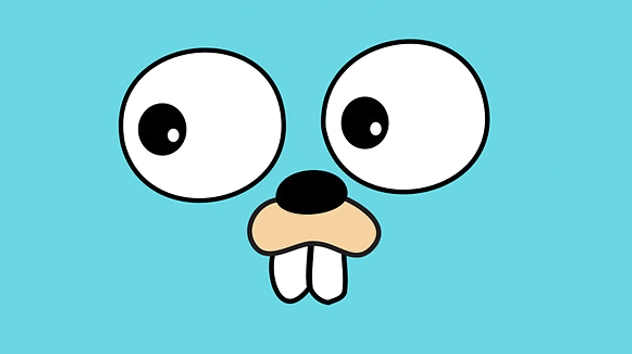
s := "你好世界?"
for i := 0; i < len(s); i++ {
// s[i] 得到的是一个 byte 类型
// 这在处理多字节字符时,会把一个字符拆开
fmt.Printf("字节索引: %d, 字节值: %x, 字符: %c\n", i, s[i], s[i])
}你会发现输出会是乱码,因为一个汉字或一个表情符号通常由多个字节组成,s[i]只能拿到其中的一个字节,而这个字节本身可能并没有独立的含义,它只是一个多字节字符的一部分。这就像你把一幅画撕成碎片,然后试图从每一片碎片上看出整幅画的内容一样,显然是行不通的。
为什么直接按字节遍历字符串会导致乱码或错误?
这个问题,说到底,是UTF-8编码的特性决定的。UTF-8是一种变长编码,这意味着不同的字符可能占用不同数量的字节。英文字母和数字通常只占用1个字节,但像中文汉字、日文假名、韩文、以及各种表情符号(emoji)等,则可能占用2个、3个甚至4个字节。
当我第一次接触到这个问题时,我脑子里闪过的念头是:啊,原来字符串不是简单的字符数组啊!它背后藏着一套复杂的编码解码机制。如果你直接用s[i]去取字符串中的元素,你拿到的是一个byte,也就是一个字节。当一个字符由多个字节组成时,你拿到的仅仅是这个字符的“一部分”,它本身并不是一个完整的、可识别的字符。
举个例子,字符串"你好"在UTF-8编码下,实际上是6个字节:e4 bd a0 e5 a5 bd。如果你按字节遍历,你第一次拿到的是e4,第二次是bd,第三次是a0。这三个字节合起来才是字符你。但如果你只取e4然后试图把它当作一个字符打印出来,结果自然就是乱码。因为e4这个字节本身,在Unicode字符集中并没有独立的、可打印的字符对应。这种“拆散”字符的行为,就是导致乱码的根本原因。更糟糕的是,如果你在处理过程中对这些不完整的字节序列进行了修改,还可能导致后续的UTF-8解码失败,引发更难以调试的错误。
深入理解Go语言中的rune类型及其作用
在Go语言的世界里,rune是一个非常重要的概念,它是处理Unicode字符的关键。简单来说,rune是int32的一个别名,它被用来表示一个Unicode码点。一个Unicode码点就是一个唯一的数字,代表着世界上某个特定的字符,比如汉字“你”的Unicode码点是U+4F60,表情符号“?”的码点是U+1F680。
我们知道,byte类型实际上是uint8的别名,它只能表示0到255的数值,也就是一个字节。而rune(int32)则可以表示更大的数值范围,足以覆盖所有的Unicode码点(目前Unicode标准定义的码点范围是从U+0000到U+10FFFF)。
所以,当你使用for index, r := range s遍历字符串时,Go语言做的事情是:它从字符串的起始位置开始,读取足够多的字节,直到能完整地解码出一个UTF-8字符。一旦解码成功,它就把这个字符对应的Unicode码点赋值给r(一个rune类型),同时把这个字符在原始字符串中的起始字节位置赋值给index。
这也就解释了为什么index会“跳跃”:比如字符串"你好",第一个字符你占用3个字节,所以第一个rune的index是0;第二个字符好也占用3个字节,所以它的index是3(而不是1)。这个index总是指向当前rune在字符串中第一个字节的位置。
如果你想知道一个字符串中有多少个字符(而不是字节),你不能简单地用len(s),因为len(s)返回的是字符串的字节长度。你需要使用utf8.RuneCountInString(s)函数。
import (
"fmt"
"unicode/utf8"
)
func main() {
s := "你好世界?"
fmt.Printf("字符串字节长度: %d\n", len(s)) // 输出 12
fmt.Printf("字符串字符数量: %d\n", utf8.RuneCountInString(s)) // 输出 5
}理解rune和byte的区别,以及for range的工作机制,是你在Go语言中正确处理字符串的基石。在我看来,这是Go语言在处理多语言文本方面的一个巨大优势,它强制你以正确的方式思考字符,而不是简单地将其视为字节序列。
在特定场景下,如何安全地处理Go字符串的字节表示?
尽管for range是遍历字符串的首选,但在某些特定场景下,我们确实需要直接操作字符串的底层字节表示。这通常发生在以下几种情况:
网络传输或文件I/O: 当你需要将字符串发送到网络或写入文件时,最终都是以字节流的形式进行的。Go语言的字符串可以直接转换为字节切片
[]byte,反之亦然。例如:data := []byte("Hello, Go!") // 字符串转字节切片 // 写入文件或发送到网络... s := string(data) // 字节切片转字符串 fmt.Println(s)这种转换是安全的,因为Go会确保UTF-8编码的完整性。
计算字符串的字节长度: 如果你需要获取字符串的字节长度,
len(s)就是你需要的。这在分配缓冲区大小或协议解析时很有用。手动解析UTF-8编码: 极少数情况下,你可能需要更细粒度地控制UTF-8字节流的解析。
unicode/utf8包提供了这样的能力,例如utf8.DecodeRuneInString或utf8.DecodeRune函数,它们可以从字节切片中解码出一个rune并返回其占用的字节数。这在处理一些流式数据或损坏的UTF-8序列时可能会派上用场,但通常不建议日常使用。import ( "fmt" "unicode/utf8" ) func main() { s := "你好" b := []byte(s) for len(b) > 0 { r, size := utf8.DecodeRune(b) fmt.Printf("字符: %c, 字节大小: %d\n", r, size) b = b[size:] // 移动到下一个字符的起始位置 } }这段代码展示了如何手动解码,但它本质上模拟了
for range的内部逻辑,所以除非有特殊需求,否则直接用for range更简洁。字符串切片操作(按字节): Go语言的字符串切片操作
s[start:end]是基于字节索引的。这意味着如果你切片的位置不落在UTF-8字符的边界上,你可能会得到一个不完整的UTF-8序列,这在后续尝试将其转换为字符串或打印时会导致乱码。s := "你好世界" // 假设我们想截取"好世" // "你" 占3字节,"好" 占3字节,"世" 占3字节,"界" 占3字节 // "好" 从索引3开始,"世" 到索引8结束(不包含) subStr := s[3:9] fmt.Println(subStr) // 输出 "好世" // 错误示例:切片到非字符边界 badSubStr := s[1:4] // 截取"你"的后两个字节和"好"的第一个字节 fmt.Println(badSubStr) // 可能输出乱码或问号
所以,如果你需要按字符(
rune)来切片字符串,你不能直接使用s[start:end]。一个常见的做法是先将字符串转换为[]rune切片,进行操作后再转换回字符串:runes := []rune(s) // 截取第二个到第三个字符(索引1和2) subRunes := runes[1:3] fmt.Println(string(subRunes)) // 输出 "好世"
我的经验是,除非你明确知道自己在处理字节流,并且对UTF-8编码有深入的理解,否则尽量避免直接操作字符串的字节表示。Go语言的for range和rune类型已经为我们提供了非常方便且安全的方式来处理多语言文本。过度地去“优化”或“手动”处理这些,往往会引入更多潜在的错误和复杂性。
好了,本文到此结束,带大家了解了《Golang字符串遍历与UTF-8处理技巧》,希望本文对你有所帮助!关注golang学习网公众号,给大家分享更多Golang知识!
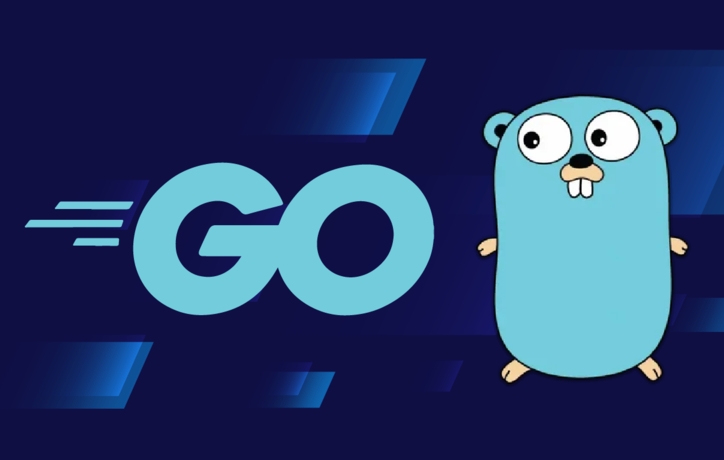 Golangfor循环多种用法详解
Golangfor循环多种用法详解
- 上一篇
- Golangfor循环多种用法详解

- 下一篇
- Golangchannel详解:无缓冲与有缓冲对比
-

- Golang · Go教程 | 3小时前 |
- Golang浅拷贝与深拷贝区别及实现
- 480浏览 收藏
-

- Golang · Go教程 | 3小时前 |
- Golang指针链表遍历技巧解析
- 142浏览 收藏
-

- Golang · Go教程 | 3小时前 | golang 协程优化
- Golang协程优化技巧与实战经验
- 111浏览 收藏
-
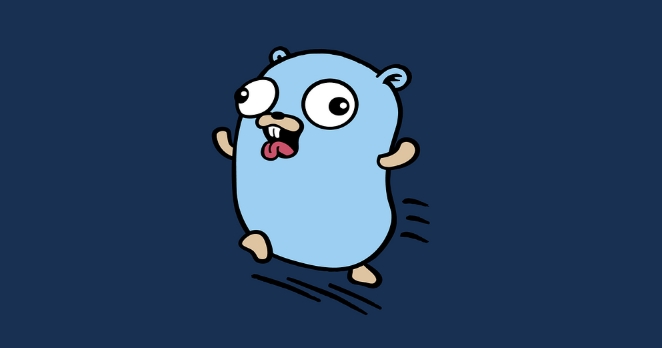
- Golang · Go教程 | 4小时前 |
- Golang云原生限流熔断技巧
- 114浏览 收藏
-

- Golang · Go教程 | 4小时前 |
- Golang零值机制与变量初始化详解
- 365浏览 收藏
-

- Golang · Go教程 | 4小时前 |
- Go语言forrange指针问题详解
- 233浏览 收藏
-

- Golang · Go教程 | 4小时前 |
- Golang指针教程:操作规则全解析
- 399浏览 收藏
-

- Golang · Go教程 | 4小时前 |
- Golang反射获取结构体字段全解析
- 488浏览 收藏
-
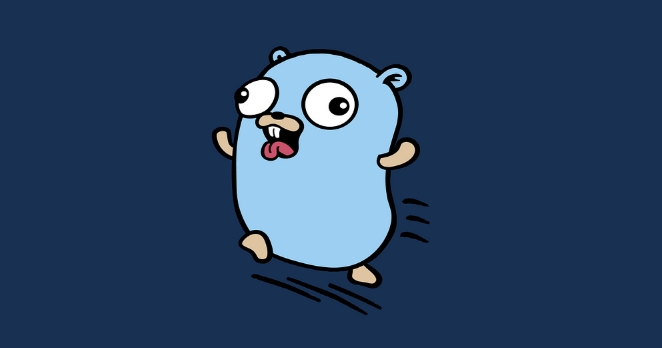
- Golang · Go教程 | 5小时前 |
- Golang模块版本控制实例解析
- 391浏览 收藏
-
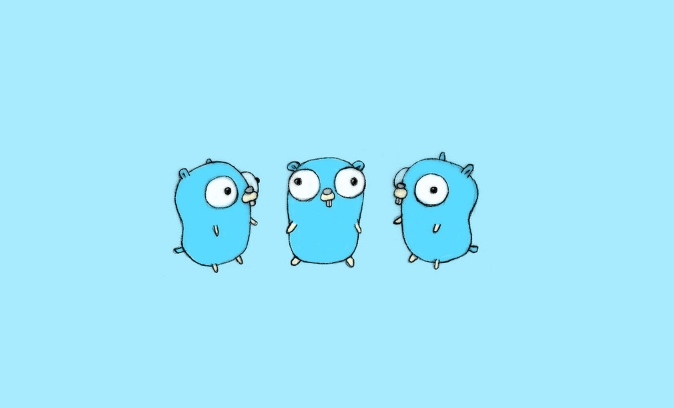
- Golang · Go教程 | 5小时前 |
- GolangWebSocket心跳与断连处理技巧
- 209浏览 收藏
-
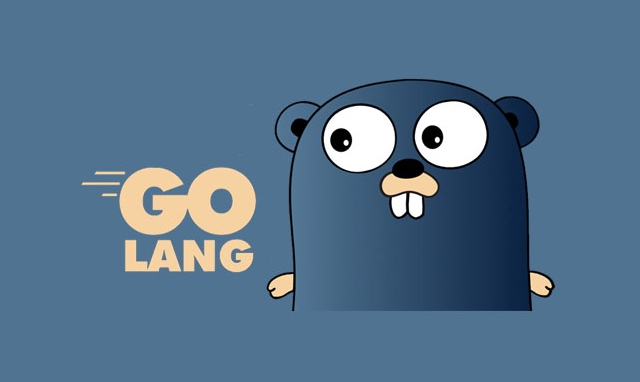
- Golang · Go教程 | 5小时前 |
- Golang基准测试生成与统计方法
- 147浏览 收藏
-

- Golang · Go教程 | 5小时前 |
- Golang统一解析Web请求参数技巧
- 247浏览 收藏
-

- 前端进阶之JavaScript设计模式
- 设计模式是开发人员在软件开发过程中面临一般问题时的解决方案,代表了最佳的实践。本课程的主打内容包括JS常见设计模式以及具体应用场景,打造一站式知识长龙服务,适合有JS基础的同学学习。
- 543次学习
-

- GO语言核心编程课程
- 本课程采用真实案例,全面具体可落地,从理论到实践,一步一步将GO核心编程技术、编程思想、底层实现融会贯通,使学习者贴近时代脉搏,做IT互联网时代的弄潮儿。
- 516次学习
-

- 简单聊聊mysql8与网络通信
- 如有问题加微信:Le-studyg;在课程中,我们将首先介绍MySQL8的新特性,包括性能优化、安全增强、新数据类型等,帮助学生快速熟悉MySQL8的最新功能。接着,我们将深入解析MySQL的网络通信机制,包括协议、连接管理、数据传输等,让
- 500次学习
-

- JavaScript正则表达式基础与实战
- 在任何一门编程语言中,正则表达式,都是一项重要的知识,它提供了高效的字符串匹配与捕获机制,可以极大的简化程序设计。
- 487次学习
-

- 从零制作响应式网站—Grid布局
- 本系列教程将展示从零制作一个假想的网络科技公司官网,分为导航,轮播,关于我们,成功案例,服务流程,团队介绍,数据部分,公司动态,底部信息等内容区块。网站整体采用CSSGrid布局,支持响应式,有流畅过渡和展现动画。
- 485次学习
-

- ChatExcel酷表
- ChatExcel酷表是由北京大学团队打造的Excel聊天机器人,用自然语言操控表格,简化数据处理,告别繁琐操作,提升工作效率!适用于学生、上班族及政府人员。
- 3356次使用
-

- Any绘本
- 探索Any绘本(anypicturebook.com/zh),一款开源免费的AI绘本创作工具,基于Google Gemini与Flux AI模型,让您轻松创作个性化绘本。适用于家庭、教育、创作等多种场景,零门槛,高自由度,技术透明,本地可控。
- 3567次使用
-

- 可赞AI
- 可赞AI,AI驱动的办公可视化智能工具,助您轻松实现文本与可视化元素高效转化。无论是智能文档生成、多格式文本解析,还是一键生成专业图表、脑图、知识卡片,可赞AI都能让信息处理更清晰高效。覆盖数据汇报、会议纪要、内容营销等全场景,大幅提升办公效率,降低专业门槛,是您提升工作效率的得力助手。
- 3598次使用
-

- 星月写作
- 星月写作是国内首款聚焦中文网络小说创作的AI辅助工具,解决网文作者从构思到变现的全流程痛点。AI扫榜、专属模板、全链路适配,助力新人快速上手,资深作者效率倍增。
- 4723次使用
-

- MagicLight
- MagicLight.ai是全球首款叙事驱动型AI动画视频创作平台,专注于解决从故事想法到完整动画的全流程痛点。它通过自研AI模型,保障角色、风格、场景高度一致性,让零动画经验者也能高效产出专业级叙事内容。广泛适用于独立创作者、动画工作室、教育机构及企业营销,助您轻松实现创意落地与商业化。
- 3972次使用
-
- Golangmap实践及实现原理解析
- 2022-12-28 505浏览
-
- go和golang的区别解析:帮你选择合适的编程语言
- 2023-12-29 503浏览
-
- 试了下Golang实现try catch的方法
- 2022-12-27 502浏览
-
- 如何在go语言中实现高并发的服务器架构
- 2023-08-27 502浏览
-
- 提升工作效率的Go语言项目开发经验分享
- 2023-11-03 502浏览



